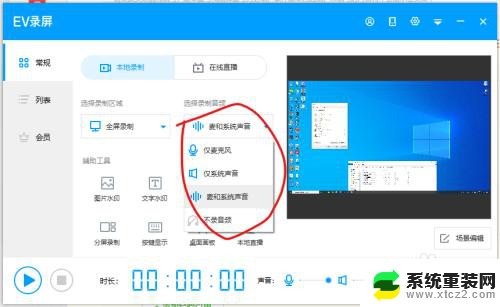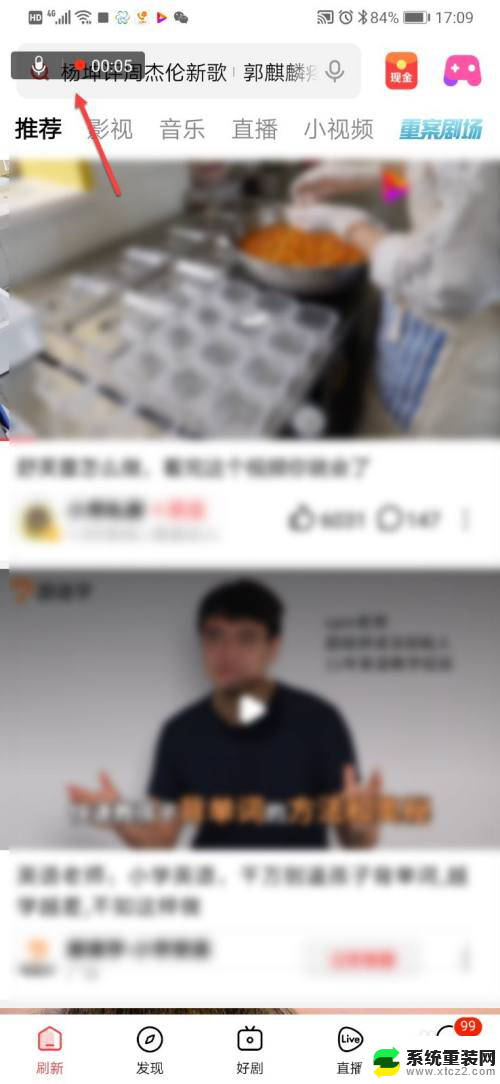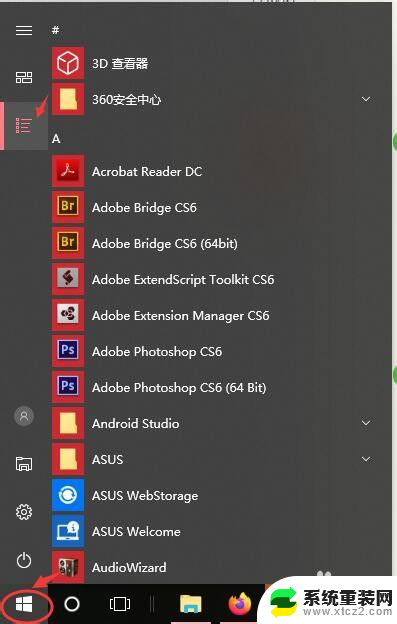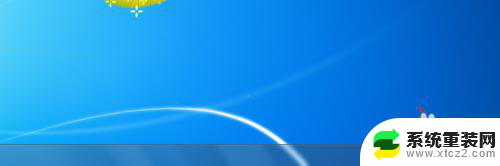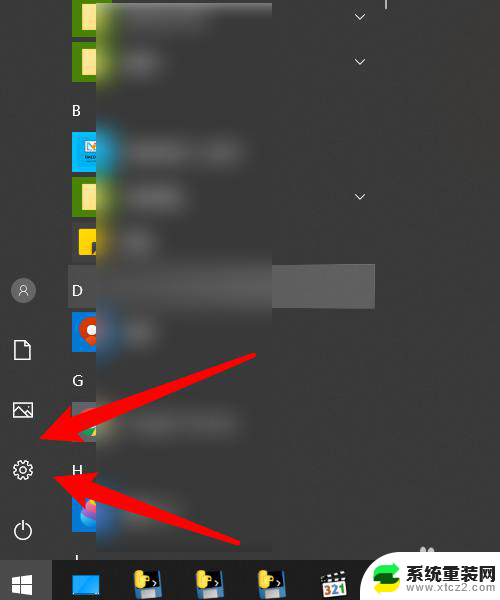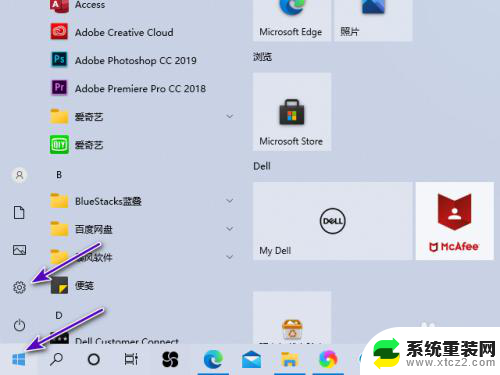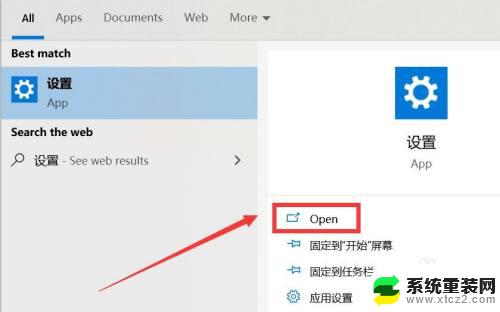录屏开启麦克风 进游戏声音变小怎么办 录屏时如何增大麦克风声音
在进行游戏录屏的过程中,有时候我们会遇到一个问题,就是开启麦克风后游戏声音会变得很小,这个问题可能会让我们感到困扰,因为我们想要在录制视频的同时保持游戏声音的清晰度。当遇到这种情况时,我们应该如何解决呢?接下来我将分享一些方法来增大录屏时的麦克风声音,希望能帮助到大家解决这个问题。
具体方法:
1.鼠标移动到任务栏底部,找到我们的扬声器图标。
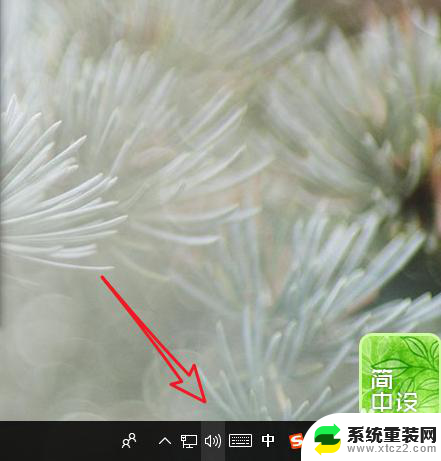
2.鼠标右击扬声器图标,会出现一个菜单,我们在这里那,选择录音设备。
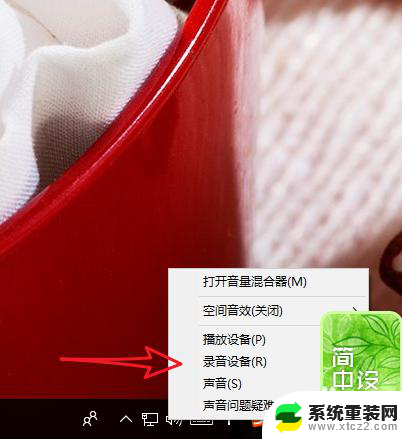
3.在弹出的窗口界面当中,选择录制。有一个麦克风,可能有很多个麦克风接口,如果你的设备是灰色的,那说明他没有被使用,需要选择有绿色对号的那个麦克风设备。
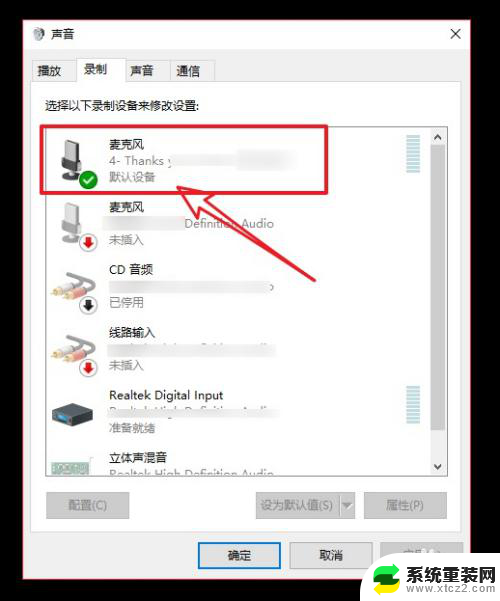
4.双击麦克风进入到麦克风设置的属性界面,或者鼠标右击底部也有一个属性。
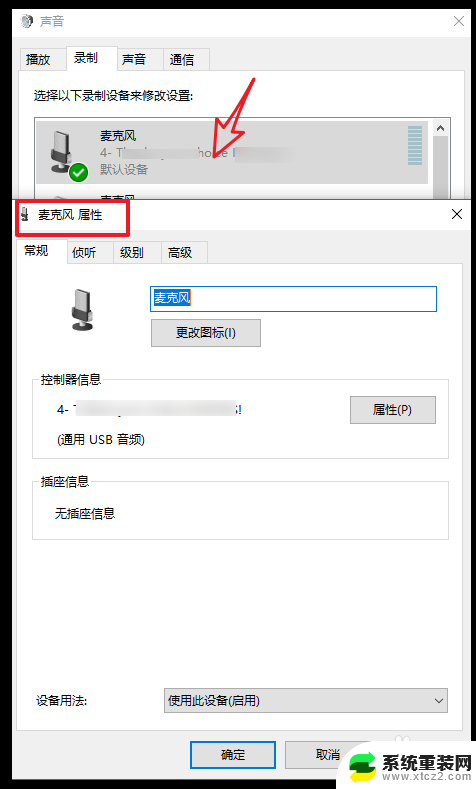
5.点击麦克风属性界面中的级别,麦克风录制的声音很小。一般情况就是这个级别比较低,你将他适当的调高。但也不是调到100效果就是非常的好,调到100的话。它的灵敏度特别的高,周围的噪音也就会被录进去,建议大家调到98左右。
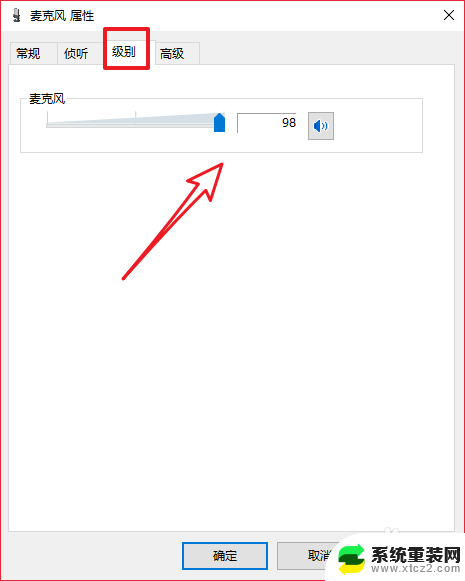
6.回到设置界面,点击应用和确定。在麦克风后面有一个分贝指数,你可以对着麦克风说话来看一下它的分贝值。
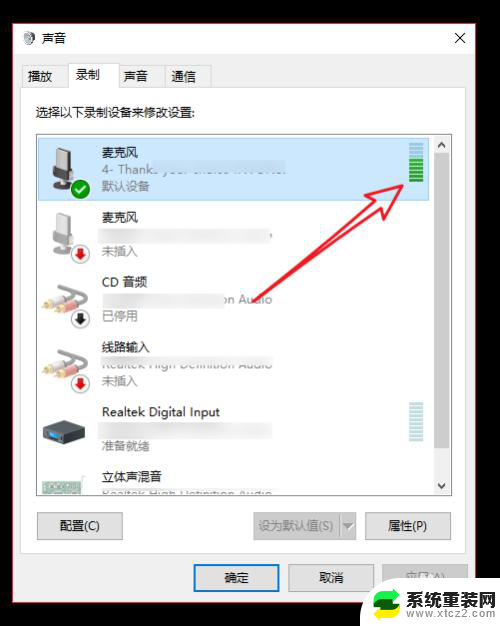
以上就是录屏开启麦克风 进游戏声音变小怎么办的全部内容,如果还有不懂的用户可以按照小编提供的方法进行操作,希望能够帮助大家。